Что такое » mailruupdater.exe » ?
В нашей базе содержится 4250 разных файлов с именем mailruupdater.exe . You can also check most distributed file variants with name mailruupdater.exe. Чаще всего эти файлы принадлежат продукту MailRuUpdater. Наиболее частый разработчик — компания Mail.Ru. Самое частое описание этих файлов — Mail.Ru updater. Совокупная оценка — 5( 5 ) (комментариев: 18 ). Это исполняемый файл.
Вы можете найти его выполняющимся в диспетчере задач как процесс mailruupdater.exe.
Подробности о наиболее часто используемом файле с именем «mailruupdater.exe»
Продукт: MailRuUpdater Компания: Mail.Ru Описание: Mail.Ru updater Версия: 1.0.0.91 MD5: 3866063d9c790c87b19bf6a6df319c7f SHA1: 25cd922bcb76e094f5d9a1fc532a85e169a65449 SHA256: a6835125ec2e1cc09647994c6de099e4202cad341722cf22cdb5b2623e2716ef Размер: 1554976 Папка: %USERPROFILE%AppDataLocalMail.Ru ОС: Windows 7 Частота: Высокая Цифровая подпись: LLC Mail.Ru
Проверьте свой ПК с помощью нашей бесплатной программы
Как удалить браузеры Амиго, Mail.ru, Комета, программы Спутник и Updater полностью 💻 🛑 🐞

System Explorer это наша бесплатная, удостоенная наград программа для быстрой проверки всех работающих процессов с помощью нашей базы данных. Эта программа поможет вам держать систему под контролем.
Процесс «mailruupdater.exe» безопасный или опасный?
Загрузка диаграммы
100% файлов помечены как безопасные .
Последний новый вариант файла «mailruupdater.exe» был обнаружен 3534 дн. назад. В нашей базе содержится 13 шт. вариантов файла «mailruupdater.exe» с окончательной оценкой Безопасный и ноль вариантов с окончательной оценкой Опасный . Окончательные оценки основаны на комментариях, дате обнаружения, частоте инцидентов и результатах антивирусных проверок.
Комментарии пользователей для «mailruupdater.exe»
Текущим параметрам фильтрации удовлетворяют несколько файлов. Будут показаны комментарии ко всем файлам.
БЕЗОПАСНЫЙ оценка пользователя mega.polluks для файла %USERPROFILE%AppDataLocalMail.Rumailruupdater.exe
БЕЗОПАСНЫЙ оценка пользователя Mailru для файла %USERPROFILE%AppDataLocalMail.Rumailruupdater.exe
БЕЗОПАСНЫЙ оценка пользователя MikeOne для файла %USERPROFILE%AppDataLocalMail.Rumailruupdater.exe
Добавить комментарий для «mailruupdater.exe»
Для добавления комментария требуется дополнительная информация об этом файле. Если вам известны размер, контрольные суммы md5/sha1/sha256 или другие атрибуты файла, который вы хотите прокомментировать, то вы можете воспользоваться расширенным поиском на главной странице .
Если подробности о файле вам неизвестны, вы можете быстро проверить этот файл с помощью нашей бесплатной утилиты. Загрузить System Explorer.
Проверьте свой ПК с помощью нашей бесплатной программы
System Explorer это наша бесплатная, удостоенная наград программа для быстрой проверки всех работающих процессов с помощью нашей базы данных. Эта программа поможет вам держать систему под контролем. Программа действительно бесплатная, без рекламы и дополнительных включений, она доступна в виде установщика и как переносное приложение. Её рекомендуют много пользователей.
Источник: systemexplorer.net
Как удалить MailRuUpdater из автозагрузки: лучшие способы
Что за программа Mailruupdater в автозагрузке и можно ли ее удалить?
Что это такое?
В предыдущих статьях мы рассказывали о такой программе, как Служба автоматического обновления программ mail.ru. Так вот Mailruupdater в автозагрузке это она и есть. Просто исполняемый .exe файл назван короче и на английском языке.
Mailruupdater.exe *32 в запущенных процессах
Его можно обнаружить в диспетчере задач на вкладке “Процессы”. Называется он MailRuUpdater.exe *32. Если вы его обнаружили у себя, значит в системном трее возле часов будет отображать этот значок:
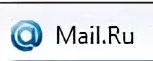
Значок в системном трее возле часов
Основной задачей MailRuUpdater является установка стартовой страницы в браузерах, установка различных расширений, а также программ от компании Mail.ru.
Говоря проще – ничего полезного. А ее постоянный автозапуск вместе с ОС только тормозит его.
Что это такое
MailRuUpdater — приложение, созданное компанией Mail.ru. Используется для работы с другим программами этого разработчика. Может быть не связан с сервисом Mail.ru. Загружается через торрент-трекеры.
Что за служба MailRuUpdater.exe (Mail.Ru Updater)?
Для того чтобы понять, что это за служба, достаточно просто обратиться к переводу. Само слово «Updater» обозначает службу обновления. В данном случае это касается автоматического обновления абсолютно всех программных продуктов сервиса Mail.Ru, установленных на локальном компьютере.
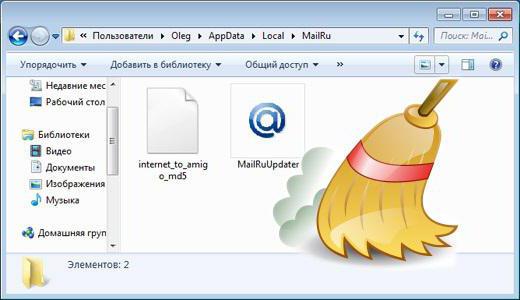
Что самое печальное, в списке автоматически запускаемых при старте системы процессов, работающих в фоновом режиме, тоже можно найти сервис MailRuUpdater.exe. Как удалить его, знают не все, тем более что при использовании стандартных средств удаляется, так сказать, только вершина айсберга, после чего в системе остается куча мусора, который неопытный пользователь и найти-то самостоятельно не сможет. А некоторые компоненты так вообще не удаляются. Давайте посмотрим, что можно сделать в такой ситуации.
Вот так, вы сможете исправить ошибки, связанные с MailRuUpdater.exe
- Используйте программу Настройщик Windows, чтобы найти причину проблем, в том числе и медленной работы компьютера.
- Обновите программу Mail.Ru updater. Обновление можно найти на сайте производителя (ссылка приведена ниже).
- В следующих пунктах предоставлено описание работы MailRuUpdater.exe.
Эта статья может помочь вам удалить MailRuUpdater.exe вирус. Пошаговое удаление работает для каждой версии Microsoft Windows.
Существует законный инструмент, который выходит под названием mail.ru программного обеспечения Updатер по mail.ru группы. Инструмент, вы застряли с не в том, что один. Это не является ни законным, ни надежным. Это ненадежный и злой, и крики “опасность! Твоя система в беде.
Есть разница между расположением и размером законного файла, и самозванцем. MailRuUpdater.exe один, с которым ты застрял, это полная кибер-угроза. Он относится к категории троянских и является опасным и вредным. Как только инфекция проскальзывает в вашу систему, готовьтесь. Вы находитесь в довольно неприятные затруднительного положения.
Программа бросает вас в водоворот обид и головных болей. Вы сталкиваетесь с ежедневным вмешательством. Троянский вмешивается с вашим менеджером задач, реестра, и настройки системы. Это заставляет изменения на вас. Те, вы ни просили, ни утвержден. Те, у вас не было предварительного знания, но потом обнаружить, уже на месте.
Кибер-угроза съедает пространство и ресурсы. Он эксплуатирует вашу систему, и ухудшает его производительность. Отставание становится частью вашей повседневной жизни. Вы жертва постоянной системы аварий. Не говоря уже, происходит в Интернете превращается в полный кошмар. MailRuUpdater.exe угроза не та, которую можно игнорировать. Недооценивать его-ошибка.
Не делай этого! Как только вы осознаете присутствие троянца на вашем компьютере, действуйте. Незамедлительно принять меры против него. Найдите его точное тайник, а затем удалите его. Чем скорее он покинет вашу систему, тем лучше.

Предназначение
Ищет и скачивает обновления для установленного софта. Работает с:
- Агентом от Mail;
- Спутником;
- Антивирусом Guard.
Нужно ли удалять
На ПК постоянно работает утилита, забирающая ресурсы ОС. Оказывает нагрузку на ОЗУ и CPU. Незаметно запускает и устанавливает обновления. Это снижает скорость интернет соединения, понижает быстродействие обозревателя. Обновления занимают место на HDD.
Поэтому удалите это ПО.
Комментарий пользователя
| Вечно пытается замаскировать мой хром под драузер от маил ру Амиго (дополнительная информация) Kcilar |
| После нахождения с последующим удалением через какое-то время этот файл появляется в компе, но уже в другом месте, причём программа поиска его уже не находит. Хотя другими способами программа обнаруживается, но папок где она находится не видно. Юрий |
| MailRuUpdater.exe без запроса пользователя устанавливает программы (например Браузер Амиго) Поведение вируса! (дополнительная информация) Администратор |
| скачивает и устанавливает и ставит в автозагрузку себя сам, что противоречит некоторым правовым нормам. Это похоже на вирусное поведение или на навязчивую саморекламу. (дополнительная информация) Александр |
| После загрузки ОС Windows XP этот файл MailRuUpdater.exe попадает в процессы Панели задач и сразу грузит процесор на 100% поэтому: |
| В основном этот файл приходит с торетами. Программа распостроинитель “ZONA”, так же с ней устанавливается амиго, одноклассники и прочей… Кимес |
| тормозит компьютер часть программ не запукается выдается сообщение не хватает памяти попал на компьютер при обновлении скайпа вместе самиго николай |
| Это троян который отсылает все пароли с почты Steam игр устанавливает ненужную хню типо Амиго кароче если вы попали на этот вирус то вам не повезло а разработчики будут гореть в аду Василий |
| Легко избавиться от проги надо удалить значения или саму папку в реестре и завершить процесс Titan |
| Вирус чистой воды! Прописывается в реестре, в автозагрузке, в программных файлах и в кэше. Кол |
| Этот updater блокируется антивирусом всегда, как только я захожу в Альфа-клик или Сбербанк-онлайн. Значит ли это, что программа хочет украсть мои данные из банков? Думаю, да… Денис |
| скачивает и устанавливает и ставит в автозагрузку себя сам, что противоречит некоторым правовым нормам. Это похоже на вирусное поведение или на навязчивую саморекламу. Юрий |
| Поведение вируса! По другому не скажешь Что такое программа-шпион? Программа-шпион — это программа, которая может самостоятельно устанавливаться и запускаться на компьютере, не получив вашего согласия или не предоставив вам соответствующего оповещения. (дополнительная информация) DEMENTER |
| зараза паразитная этот MailRuUpdater Alhim |
| Файл MailRuUpdater.exe это такая навязчивая бурда что удалить ее практически очень тяжело, поскольку после удаления она устанавливается сама при запуске ПК. Так что нужно искать сам файл который запускает этот процесс))), потому что удаление основных папок результата не даст. Это спам чистой воды, всегда говорил что поиск маил ру самый бутерный в мире. Разработчики сами себе вредят, скоро от вида букв Mail.ru все будут вздрагивать))), может кому то и нравится это приложение, только не мне. М-1 |
| скачивает и устанавливает и ставит в автозагрузку себя сам, что противоречит некоторым правовым нормам. Это похоже на вирусное поведение или на навязчивую саморекламу И еще он перезагрузил комп Аnоnim |
Средняя оценка пользователей сайта о файле MailRuUpdater.exe:
– на основе 41 голосов с 16 отзывами.
42 пользователей спрашивали про этот файл. Один пользователь оценил, как нейтральный. 6 пользователей оценили, как кажется опасным. 34 пользователей оценили, как опасный.
Как удалить MailRuUpdater из автозагрузки
Нажмите «Win+R», пропишите команду: 
Далее: 
Откроется окно. Нажмите «Перезагрузка», чтобы активировать изменения. 
Как удалить программу Mail.ru Updater вручную

Удаляем «следы» программы с HDD. Откройте Проводник. Перейдите по адресу:
C:UsersИмя пользователяAppDataLocal, далее:
Источник: vkspy.info
Служба автоматического обновления программ Mail Ru – что это

Многие пользователи сталкиваются с тем, что оказавшись в меню Панели управления и увидев количество установленных программ, они попросту теряются. Причиной этого становится непонимание того, как всем этим управлять и для чего это вообще надо.
Причем, в ходе ознакомления с назначением программ, выясняется, что многие из этих программ вообще не нужны и лишь занимают место на жестком диске и тормозят работу компьютера.
Разберемся со Службой автоматического обновления программ Mail Ru. Такая программа входит в число программ, устанавливаемых в автоматическом режиме. То есть, обычно пользователь не устанавливает ее специально, а иногда даже не знает, что подтвердил установку данной службы.
Как же это происходит?
- Пользователь устанавливает какую-либо программу из Интернета, а вместе с ней устанавливаются и другие файлы. В большинстве случаев, пользователь даже не читает список сопроводительных программ и не убирает галочку с пункта об их установлении. Так, на компьютер попадает много лишних служб, которые, по сути, не нужны, а иногда и затормаживают работу устройства.
- Программа может попасть на устройство в качестве сопроводительной к какому-либо файлу, но при этом запрет на ее установку невозможен. То есть, удалить ее можно лишь из Панели управления.
- Скачивание файла производится с небезопасных ресурсов. Вместе со скачиваемым файлом на компьютер загружаются, а потом и устанавливаются различные вирусные программы.
Автоматическая служба обновления программ Mail Ru не является вредоносной программой, однако никакой практической пользы она, по сути, не несет.
Основная задача данной службы состоит в том, чтобы осуществлять установку стартовой страницы в браузерах, производить установку разного рода расширений и различного рода программ, созданных компанией Mail Ru.
Некоторое время назад на компьютеры пользователей активно пытался установиться известный браузер «Амиго», который мало того, что устанавливался сам, так еще и сопровождался пакетом дополнительных программ, одной из которых как раз и была служба автоматического обновления.
Данная служба обновляет все программы от Mail Ru в автоматическом режиме. То есть, пользователь для этого не осуществляет каких-либо действий, программа все выполняет самостоятельно. Иной раз, владелец устройства даже не замечает происходящего, единственным видимым изменением становится уменьшение места на жестком диске компьютера.
Существует заблуждение, согласно которому данная служба является вирусной программой. Это неправда. Программа не способна нанести какой-либо урон устройству и файлам пользователя. Но особой пользы от нее тоже нет, поэтому лучше данную программу удалить.
Почему это следует сделать?
Служба автоматического обновления запускается самостоятельно и затормаживает рабочий процесс устройства. К примеру, бывает, что пользователь отмечает подвисание устройства, которого ранее не было или снижение скорости работы компьютера.
Первая мысль, которая приходит владельцу устройства – вирус, однако, при проверке вредоносных файлов не обнаруживается. Пользователь не понимает причины возникновения таких сложностей, а проблема кроется в работе данной службы.
Любое обновление требует дополнительного места на жестком диске. Как правило, количество расходуемой памяти небольшое, но это будет крайне значимо для устройств, жесткий диск которых невелик. Кроме того, не всегда вышедшие обновления качественные и не содержат ошибок.
При самостоятельном обновлении программ пользователь предварительно прочитает его суть и отзывы других людей, что уже установили его, и примет решение о целесообразности данного обновления. В случае же наличия специальной службы, отмена обновления станет невозможной и при наличии ошибок в нем, это отразится на работе компьютера.
Можно ли уладить данную службу с компьютера? Да, это достаточно простая операция. Для этого нужно сделать следующее:
- Открыть диспетчер задач операционной системы;
- В появившемся окне выбрать вкладку «Процессы» и отыскать процесс «Mailruupdater.exe»;
- Щелкнуть по нему правой кнопкой мыши, чтобы завершить его;
- После этого диалоговое окно закрывается, через меню «пуск» вызывается окно выполнения задач;
- В графу «Открыть» вводится директива «msconfig», после чего при помощи кнопки «ОК» подтверждается открытие программы;
- В появившемся окне нужно снять галочки с пунктов «MailRuUpdater» и «Mail Ru Update Service», после чего применить обновленные данные с помощью соответствующей кнопки;
- Далее через Панель управления нужно попасть в установление и удаление программ, где нужно отыскать соответствующую службу и при помощи двойного нажатия, удалить ее.
Операция удаления также возможна через поиск установленной программы в папке ее нахождения и удаления через соответствующий установочный файл.
В целом операция достаточно простая и достаточно легко выполняется даже неопытным пользователем.
Источник: kreditnyi-zaym.ru
Служба MailRuUpdater.exe: как удалить?


- Что за служба MailRuUpdater.exe (Mail.Ru Updater)?
- MailRuUpdater.exe: как удалить простейшим способом?
- Чистка реестра
- Использование специализированных утилит деинсталляции
- Если удалилось не все…
Как известно, многих пользователей при установке некоторых программ не то что очень сильно раздражает, но и бесит появление некоторых ненужных панелей или дополнительных служб. И сервисы Mail.Ru в этом отношении исключением не являются. Здесь имеется несколько компонентов типа Sputnik Mail.Ru или службы MailRuUpdater.exe. Как удалить «апдейтер», равно как и другие компоненты, мы сейчас и посмотрим. Сделать это можно несколькими способами.
Что за служба MailRuUpdater.exe (Mail.Ru Updater)
Для того чтобы понять, что это за служба, достаточно просто обратиться к переводу. Само слово «Updater» обозначает службу обновления. В данном случае это касается автоматического обновления абсолютно всех программных продуктов сервиса Mail.Ru, установленных на локальном компьютере.
Компьютерные вирусы — огромная головная боль для многих пользователей. Пожалуй, сейчас просто.

Что самое печальное, в списке автоматически запускаемых при старте системы процессов, работающих в фоновом режиме, тоже можно найти сервис MailRuUpdater.exe. Как удалить его, знают не все, тем более что при использовании стандартных средств удаляется, так сказать, только вершина айсберга, после чего в системе остается куча мусора, который неопытный пользователь и найти-то самостоятельно не сможет. А некоторые компоненты так вообще не удаляются. Давайте посмотрим, что можно сделать в такой ситуации.
MailRuUpdater.exe: как удалить простейшим способом?
Начнем с простейшего метода, предполагающего использование стандартных средств самой операционной системы (в данном случае рассматриваем исключительно Windows).
За долгое время работы за компьютером в любом случае когда-то будут появляться программы или игры.
Для начала нам необходимо в каталоге активных фоновых процессов, присутствующем в «Диспетчере задач», остановить сервис MailRuUpdater.exe. Удаление будет произведено чуть позже. Для остановки службы можно использовать простейшее экстренное завершение процесса в виде кнопки снятия задачи. Заметьте, в Windows 10 отображаются все активные в данный момент и фоновые процессы, в более низких версиях придется использовать окно служб.

Теперь необходимо отключить сервис, чтобы он не стартовал при загрузке Windows. Для этого вызываем меню «Выполнить» и используем универсальную команду на все случаи жизни — msconfig. На вкладке, отображающей элементы автозагрузки, просто снимаем галочку с соответствующей службы. После этого в некоторых версиях Windows потребуется перезагрузка.
После перезагрузки иногда может появиться сообщение типа «MailRuUpdater.exe: ошибка приложения». Не всегда, но может. Ничего страшного. Теперь используем стандартную «Панель управления» с разделом программ и компонентов и удаляем службу обычным способом.
Так советует большинство пользователей, которые попросту не знают, сколько мусора остается после удаления, а некоторые компоненты вообще не удаляются и все равно висят в фоновом режиме. Поэтому настоятельно рекомендуется производить все действия при загрузке системы в безопасном режиме (и то не факт, что все будет удалено), а сообщение «MailRuUpdater.exe: ошибка приложения» даже при доступе к другим программным продуктам будет появляться снова и снова. Теперь посмотрим, что нужно сделать дополнительно.
В статье описана довольно часто возникающая ситуация, когда пользователь не может удалить выбранный.
Чистка реестра
Как правило, мусор после деинсталляции остается в виде неудаляемых файлов и папок (о чем будет сказано несколько позже) и остаточных записей в системном реестре. Заниматься их поиском вручную – дело неблагодарное.

Для этого лучше всего использовать автоматические чистильщики. Одним из самых мощных является приложение CCleaner. Достаточно просто запустить программу и использовать либо оптимизацию в один клик, либо выбрать соответствующий модуль, отвечающий за системный реестр. После этого в фоновом режиме уж точно никаких компонентов не останется.
Использование специализированных утилит деинсталляции
Вообще, если разбираться со службой MailRuUpdater.exe, как удалить ее целиком и полностью, лучше всего обратиться к специализированным программам. В качестве одной из самых мощных утилит можно посоветовать iObit Uninstaller (на сегодня уже имеется самая свежая версия 5.1).

При деинсталляции программ такого типа приложение сначала использует «родной» деинсталлятор удаляемого компонента или стандартную службу Windows (Unwise, Uninstall Shield и т. д.), а потом производит полное сканирование компьютера, включая жесткий диск и системный реестр, на предмет наличия остаточного мусора (leftovers), после чего при получении подтверждения от пользователя удаляет абсолютно все.
Кстати сказать, эту утилиту целесообразно применять и в том случае, когда служба обновления Mail.Ru в списке программ по каким-либо причинам не отображается. Здесь можно использовать поиск и принудительное удаление (Forced Uninstall). Для полной уверенности по окончании процесса деинсталляции можно использовать CCleaner (хотя в большинстве случаев это необязательно).
Если удалилось не все…
Напоследок остается посмотреть, все ли было удалено. С реестром мы разобрались. Что же касается остаточных файлов, можно поступить следующим образом.
В основном меню «Пуск» используем поисковую строку, в которую следует вписать C:Users«Имя пользователя»AppDataLocal, а затем найти папку или файлы с названием Mail.Ru, после чего удалить их. Вот теперь, после всех произведенных действий, можно быть уверенным, что эта навязчивая служба и все ее компоненты будут удалены полностью. Опять же, возможно, папка или файлы не смогут быть удалены. Для устранения проблемы нужно зайти под именем администратора или использовать безопасный режим (это, кстати, касается всех вышеприведенных действий).

Любителям поиграть в компьютерные игры, особенно если они сетевые, должна быть известна такая программа, как GameNet. Среди всех ее компонентов есть приложение Thorn.exe. Именно о нем и пойдет речь в этой статье, а точнее о том, как удалить .

Думаете, какая IT-корпорация в нашей стране обладает валовым доходом, сравнимым с бюджетом небольшого государства? Кто-то сразу вспомнит про «Вконтакте» (что недалеко от истины), кому-то придут на ум «Одноклассники» или «Яндекс». Все это так.

О вирусах класса Hijackers написано немало. Почти все угрозы такого типа по воздействию на систему схожи между собой. Однако среди них встречаются и исключения. В отношении добавления рекламы при работе с интернет-браузерами одним из таких можно .

Проблема с «Майл.Ру» многим пользователям известна не понаслышке. Причин неработоспособности сервиса, равно как и самого ресурса, может быть достаточно много (от банального «падения» сервера до блокирования сайта или пользовательского аккаунта). .
В статье подробно рассмотрены способы профилактики и лечения компьютера в случае поимки рекламного вируса Smartinf.ru. Информация будет полезна как тем, чей ПК уже заражён, так и тем, кто хочет обезопасить себя от червя.

Компьютерные вирусы — огромная головная боль для многих пользователей. Пожалуй, сейчас просто невозможно найти юзера, который не сталкивался бы хоть раз с компьютерной заразой.

За долгое время работы за компьютером в любом случае когда-то будут появляться программы или игры, которые уже попросту бесполезны. Чтобы не засорять свой жесткий диск и освободить на нем место, лучшим способом будет их удаление. Для этого как раз и была создана программа iObit Uninstaller.

В статье описана довольно часто возникающая ситуация, когда пользователь не может удалить выбранный файл или папку. Приведено два основных способа, с помощью которых можно удалить неудаляемое.
Источник: autogear.ru